Corel Painter
Результат применения динамичного слоя Tear
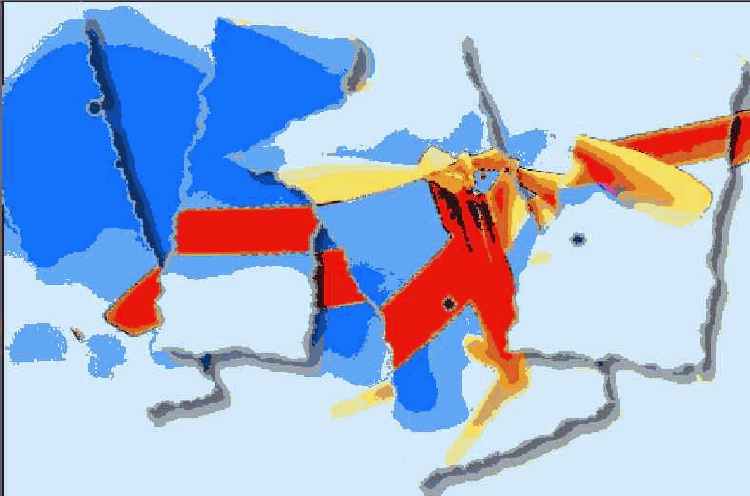
- Откройте изображение и выберите команду File > Clone. Копию исходного изображения, полученную с помощью клонирования, мы используем в качестве фона нового изображения.
- Выделите область изображения с помощью инструмента Lasso (Лассо). Примените к ней динамичный слой Tear с параметрами Margin — 1%, Strength — 50%, Jaggedness —50%. Выберите команду Edit > Copy.
- Перейдите в клонированный документ и вставьте скопированный фрагмент, выбрав Edit > Paste. Переместите вставленную часть, поверните или измените ее размер, выбрав команды Effects > Orientation > Rotate и Effects > Orientation > Scale.
- Чтобы выделить «оторванные» части на фоне оригинала, к вставленной части примените текстуру, выбрав Effects > Apply Surface Texture, с параметрами Softness — 1, Amount — 30%, а также эффект тени, выбрав Effects > Objects > Create Drop Shadow.
- Повторите действия для других фрагментов изображения.
Итоговое изображение приведено на Рисунок 16.8. Копия исходного изображения «разорвана» и «брошена» на оригинал.
Динамичный слой Tear может быть применен к любому выделенному объекту, например к тексту. На Рисунок 16.9 приведен пример применения динамичного слоя к слову Mist и его отражению в воде.